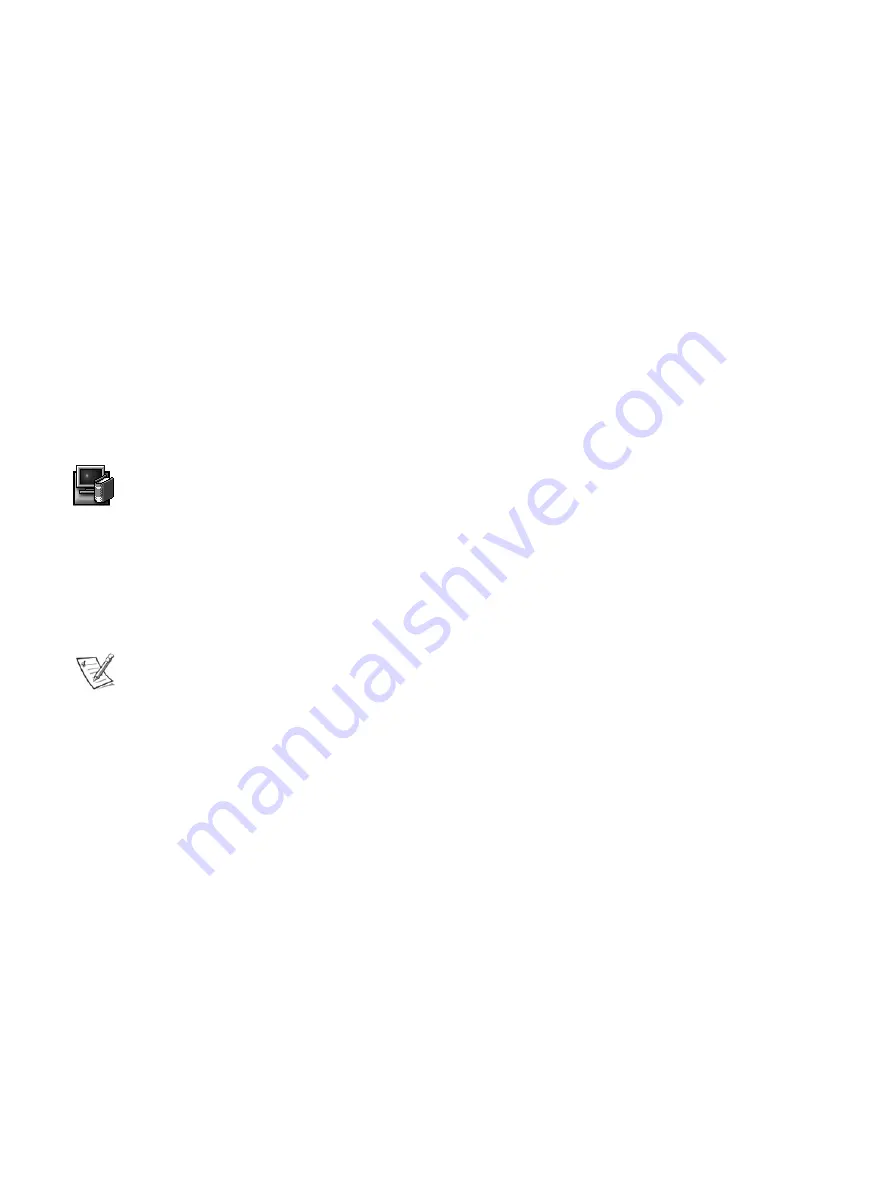
Dell P992 カラーモニタークイックセットアップガイド
3
Microsoft
®
Windows
®
98オペレーティングシステム
モニタードライバがまだインストールされていない場合、Windows 98は新しいモニターを自動検出し、
[新しいハードウェアの追加ウィ
ザード]
ダイアログボックスを表示します。
1.
monitor CDをCD-ROMドライブに挿入し、[
新しいハードウェアの追加ウィザード
]ダイアログボックスが表示されたら、
[次へ>]
を2
回クリックします。
2.
CD-ROMからドライバをインストールするために[
CD-ROMドライブ
]のボックスをクリックした後、[
次へ>
]をクリックします。
3.
CD-ROMの中にドライバがあることを確認してから、[
次へ>
]を2回クリックしてドライバをインストールします。
4.
[
終了
]をクリックして、[
新しいハードウェアの追加ウィザード
]ダイアログボックスを閉じます。
手動でドライバをインストールまたは更新するには、次のステップに従ってください。
1.
[
スタート
]→[
設定
]→[
コントロールパネル
]の順にクリックし、[
画面
]をダブルクリックします。
2.
[
画面のプロパティ
]ウィンドウで、[
設定
]タブをクリックしてから、[
詳細
]をクリックします。
3.
[
モニター
]タブをクリックしてから、[
変更
]をクリックします。
4.
[
デバイスドライバの更新ウィザード
]ダイアログボックスが表示されてから、前の段落と同じステップに従ってください。
画面の解像度の設定
Microsoft
®
Windows
®
XP、Windows
®
2000、Windows
®
98 または Windows NT
®
を実行中にモニターの性能を最適化するには、以下の手順を
実行して、画面の解像度を1024×768に設定します。
1.
[
スタート
]→[
設定
]→[
コントロールパネル
]とクリックします。
2.
[
コントロールパネル
]ウィンドウにある[
画面
]のアイコンをダブルクリックしてから、[
ディスプレイの設定
]タブをクリックします。
3.
画面の領域で、1024×768ピクセルにツマミを動かします。次に、[
OK
]をクリックします。
オンラインまたはCD-ROMからユーザーズガイドにアクセスする
最新のモニターのユーザーズガイドを見るには、Dellのウェブサイトの
SUPPORT
セクション(
http://support.jp.dell.com
)にアクセスしま
す。
インターネットにアクセスできない場合は、monitor CD収録のガイドにアクセスしてください。
1.
CD-ROMドライブにmonitor CDを挿入します。
スタートアップドキュメントが自動的に起動します。スタートアップドキュメントが自動的に起動しない場合は、
[スタート]
→
[ファイ
ル名を指定して実行]
をクリックし、
D:\
monitor.htm
と入力して、
[OK]
をクリックします(CD-ROMドライブがD:ドライブでない場
合は、正しい文字に変更して入力してください)。
2.
適切なアイコンをクリックして希望する言語のユーザーズガイドを開きます。
メモ:ご使用のモニターについて適用される保証と調整に関する情報はすべてCD-ROM収録のユーザーズガイドに記載され
ています。
















































